Comment imprimer les titres (en-têtes) et le quadrillage dans Excel ?
Lors de l'impression d'une feuille de calcul Excel, vous pourriez remarquer que le quadrillage, les titres de colonnes (étiquettes) et les titres de lignes (étiquettes), qui apparaissent normalement à l'écran, sont absents dans l'aperçu avant impression. Ces éléments peuvent faciliter la lecture et l'interprétation de vos données. Si vous souhaitez les inclure dans votre feuille de calcul imprimée, suivez les étapes de ce tutoriel.
 |  | |
Feuille de calcul en vue normale | Dans l'aperçu avant impression |
1. Accédez à l'onglet "Mise en page" et localisez le groupe "Options de la feuille".
2. Dans le groupe "Options de la feuille", cochez les cases "Imprimer" sous les sections "Quadrillage" et "Étiquettes". Voir la capture d'écran suivante :
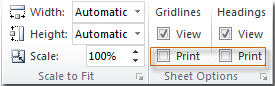
Maintenant, le quadrillage et les étiquettes doivent être visibles dans l'aperçu avant impression ainsi que sur votre feuille de calcul imprimée. Voir la capture d'écran suivante :
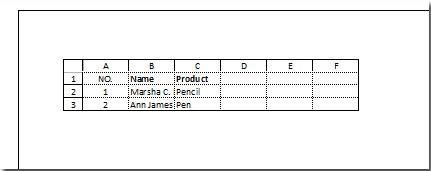
Article connexe
Imprimer le titre (ligne supérieure) sur chaque page
Meilleurs outils de productivité pour Office
Améliorez vos compétences Excel avec Kutools pour Excel, et découvrez une efficacité incomparable. Kutools pour Excel propose plus de300 fonctionnalités avancées pour booster votre productivité et gagner du temps. Cliquez ici pour obtenir la fonctionnalité dont vous avez le plus besoin...
Office Tab apporte l’interface par onglets à Office, simplifiant considérablement votre travail.
- Activez la modification et la lecture par onglets dans Word, Excel, PowerPoint, Publisher, Access, Visio et Project.
- Ouvrez et créez plusieurs documents dans de nouveaux onglets de la même fenêtre, plutôt que dans de nouvelles fenêtres.
- Augmente votre productivité de50 % et réduit des centaines de clics de souris chaque jour !
Tous les modules complémentaires Kutools. Une seule installation
La suite Kutools for Office regroupe les modules complémentaires pour Excel, Word, Outlook & PowerPoint ainsi qu’Office Tab Pro, idéal pour les équipes travaillant sur plusieurs applications Office.
- Suite tout-en-un — modules complémentaires Excel, Word, Outlook & PowerPoint + Office Tab Pro
- Un installateur, une licence — installation en quelques minutes (compatible MSI)
- Une synergie optimale — productivité accélérée sur l’ensemble des applications Office
- Essai complet30 jours — sans inscription, ni carte bancaire
- Meilleure valeur — économisez par rapport à l’achat d’add-ins individuels